Potplayer视频播放不流畅的解决方法
时间:2023-01-16 13:14:02作者:极光下载站人气:4686
Potplayer是一款极好的播放器软件,平时大家会在电脑中保存很多有趣的视频文件,那么你就可以将视频添加到Potplayer中进行播放和观看,如果你觉得自己的视频在播放的过程中不太流畅,那么你可以设置一下视频的帧率就好了,只需要进入到设置页面中,在特效的窗口下就可以看到有设置分辨率和帧率的选项,你可以根据自己的需要来调整帧率的参数大小,一般都是使用的Potplayer软件推荐的参数就很好了,设置了之后在播放的过程中,视频播放起来就会流畅很多,如果你遇到这样的问题不知道怎么设置的话,就可以看看小编的方法教程吧。
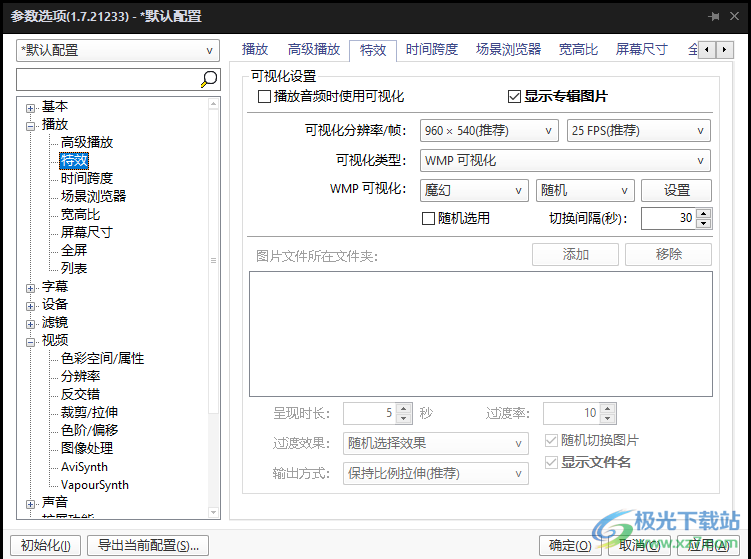
方法步骤
1.首先我们需要将自己想要播放的视频添加到页面中,可以直接通过【F3】快捷键打开视频文件夹,或者右键点击页面选择【打开文件】。
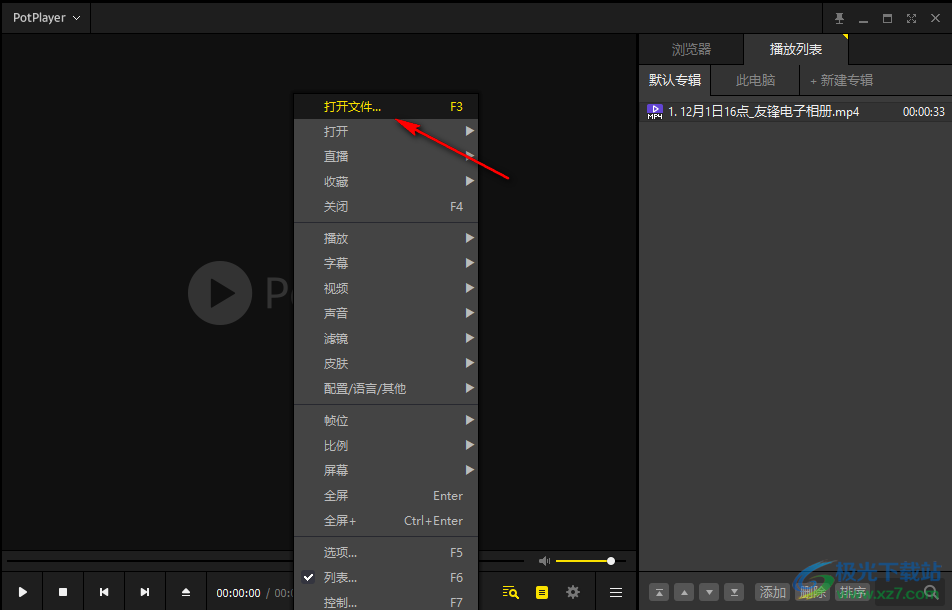
2.在打开的窗口中将自己想要导入的文件选中之后进行添加即可。
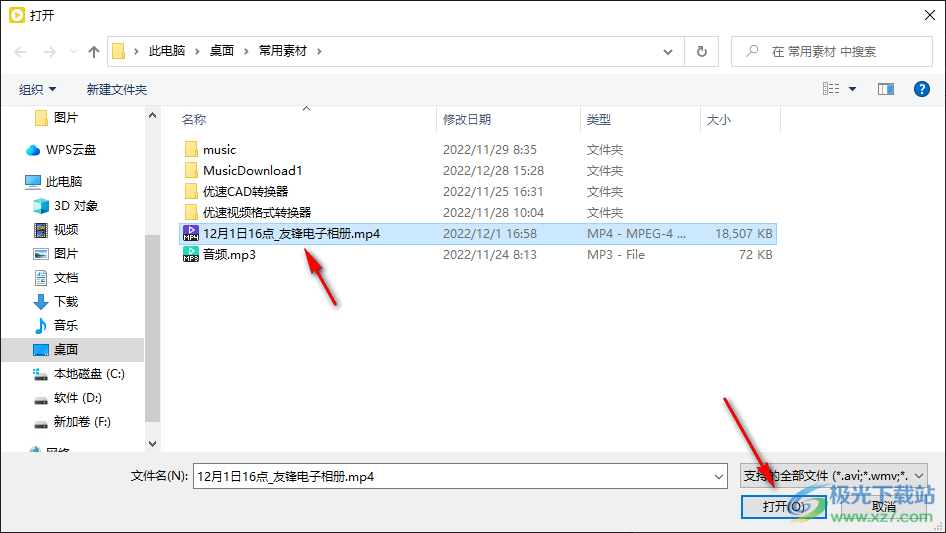
3.当你将视频添加到播放页面后,直接按下键盘上的【F5】打开设置页面,或者你可以直接右键单击播放页面,在弹出的窗口中选择【选项】。
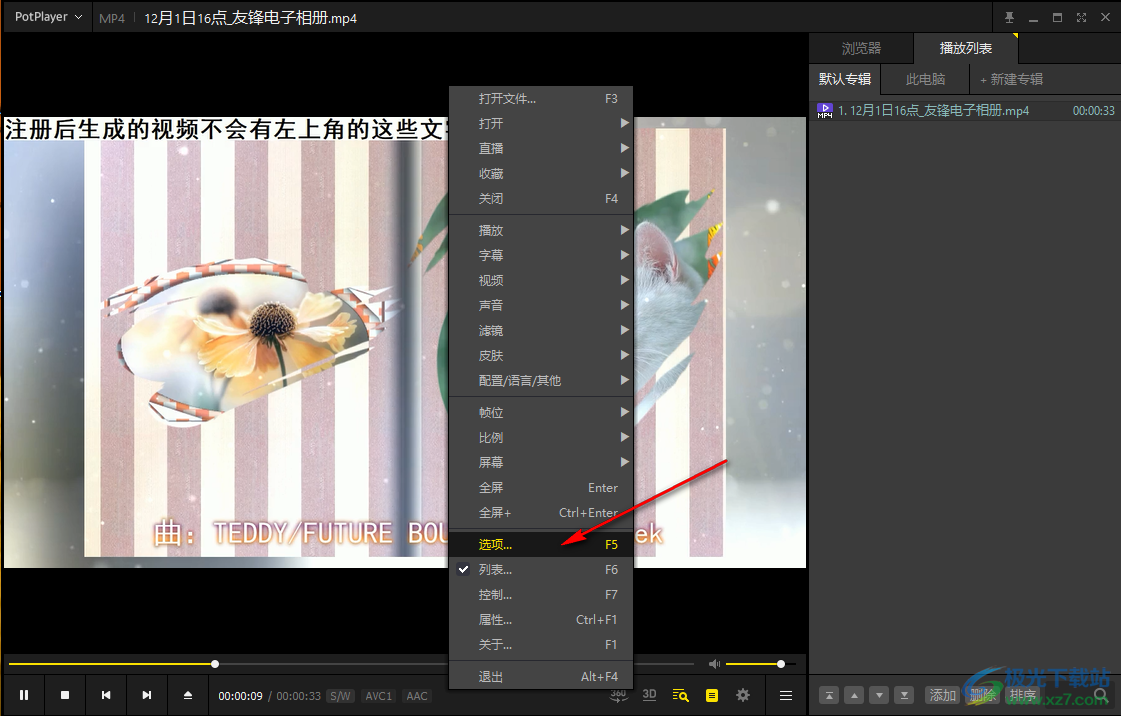
4.在弹出的设置页面中,在左侧将【播放】选项点击打开选择【特效】,将其页面点击打开。
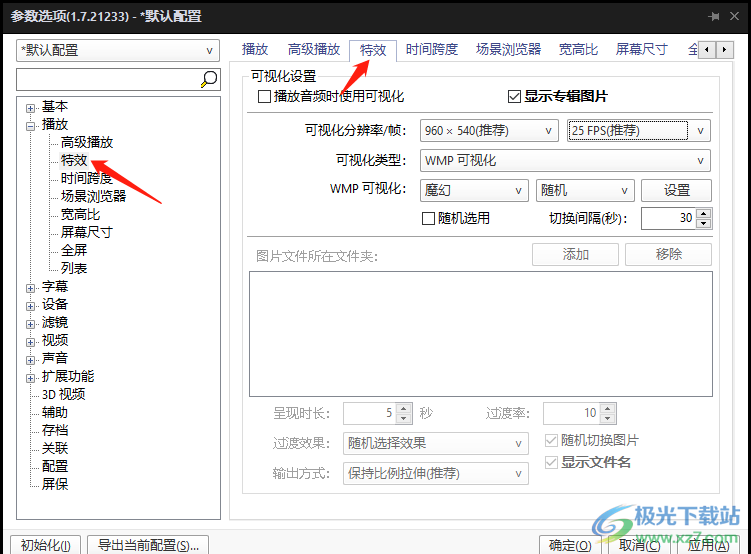
5.然后在右侧的页面中你可以看到【可视化分辨率/帧率】选项,将后面的【25FPS】的下拉选项点击打开,那么就会看到有很多的参数选项可以选择,一般都是选择软件推荐的参数,当然你也可以根据自己的需要来选择其他的参数。
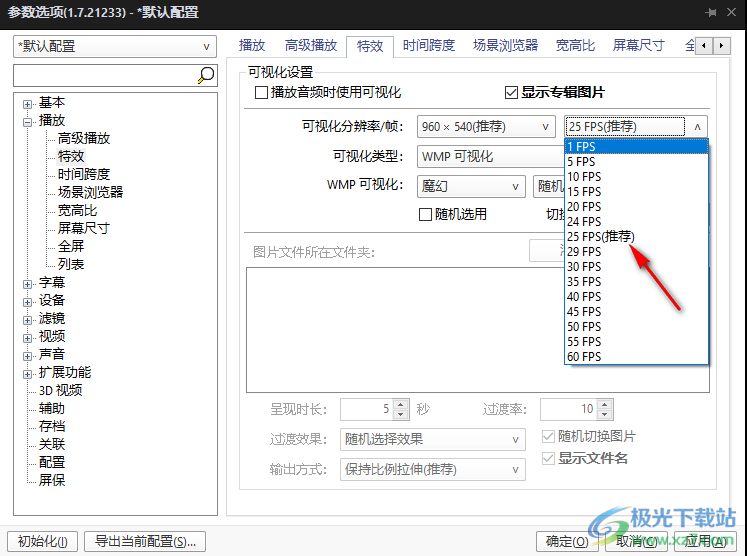
6.此外,在左侧的【视频】下将【图像处理】点击打开,然后在右侧页面的上方有一个【倍帧】的选项,该选项勾选之后可以让当前播放的视频的帧率进行翻倍播放,让视频更加流畅的播放。
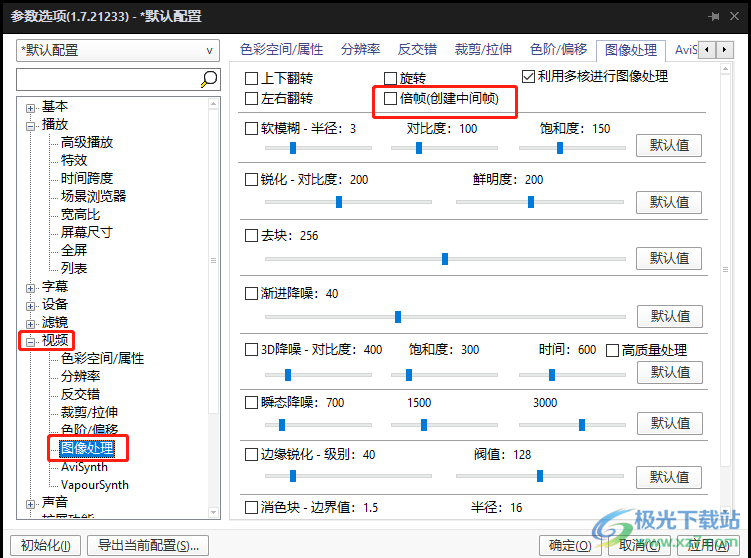
以上就是关于如何使用Potplayer调整帧率的具体操作方法,我们在使用Potplayer进行播放视频的过程中,如果遇到自己的视频播放出来不是很流畅,那么你可以通过设置一下帧率参数大小来解决这个问题,一般情况下是可以很大程度可以解决的,如果有需要的小伙伴可以操作试试。

大小:37.2 MB版本:1.7.22259.0环境:WinAll
- 进入下载
相关推荐
相关下载
热门阅览
- 1百度网盘分享密码暴力破解方法,怎么破解百度网盘加密链接
- 2keyshot6破解安装步骤-keyshot6破解安装教程
- 3apktool手机版使用教程-apktool使用方法
- 4mac版steam怎么设置中文 steam mac版设置中文教程
- 5抖音推荐怎么设置页面?抖音推荐界面重新设置教程
- 6电脑怎么开启VT 如何开启VT的详细教程!
- 7掌上英雄联盟怎么注销账号?掌上英雄联盟怎么退出登录
- 8rar文件怎么打开?如何打开rar格式文件
- 9掌上wegame怎么查别人战绩?掌上wegame怎么看别人英雄联盟战绩
- 10qq邮箱格式怎么写?qq邮箱格式是什么样的以及注册英文邮箱的方法
- 11怎么安装会声会影x7?会声会影x7安装教程
- 12Word文档中轻松实现两行对齐?word文档两行文字怎么对齐?
网友评论